这节主要的知识点:抠图,剪贴蒙版,变换,素材之间的大小比例角度,调色,合成。 首先一样我们看一下效果图。如下图。 接下来打开打开需要用到的素材图片。如下图。 1:打开
这节主要的知识点:抠图,剪贴蒙版,变换,素材之间的大小比例角度,调色,合成。
首先一样我们看一下效果图。如下图。

接下来打开打开需要用到的素材图片。如下图。



1:打开Photoshop导入需要合成的素材图片,如下图。

2:首先我们同样先将手机素材抠选出来。并将树木背景素材拖入到手机素材下方。如下图。

3:由于背景素材的颜色非常的艳丽,所以这里为树木背景图层降低饱和度,添加一个饱和度调整层。如下图。

4:接下来新建一个空白图层,使用钢笔工具或多边形套索工具将手机屏幕选择出来并填充一个任意的颜色,并命名为手机屏幕。如下图。
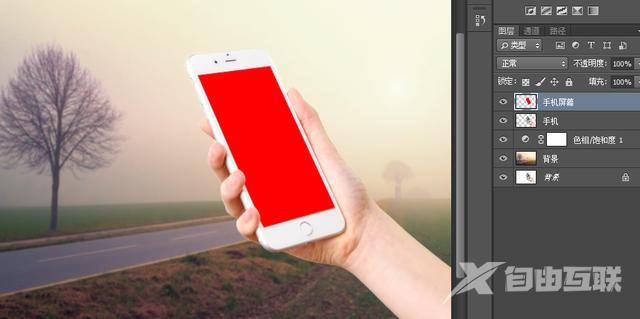
5:选择人物素材,将人物与环境分开,并同事拖入到手机素材上,调整位置,角度及大小,并分别命名为“人物”“人物背景”,如下图.

6:选择“人物背景”层,点击右键选择“创建剪贴蒙版”。如下图。
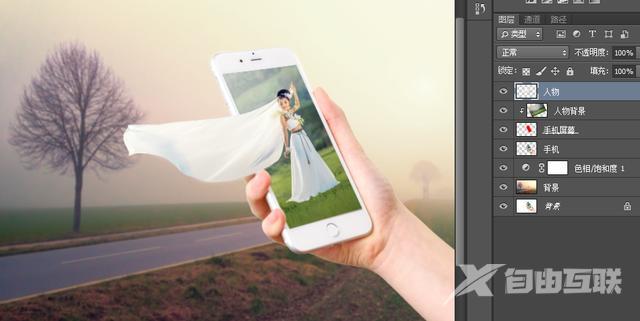
7:添加一个饱和度,降低整体的饱和度,添加一个自然饱和度。如下图。
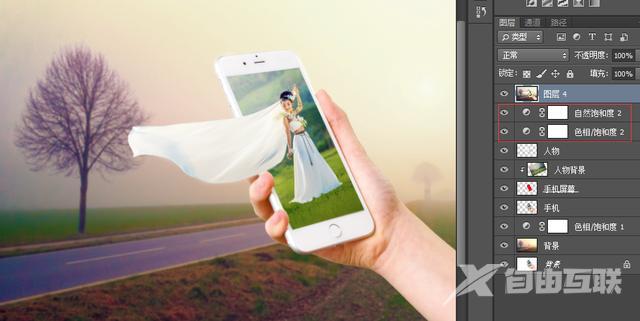
8:ctrl+shift+e合并所有图层,成品图。

